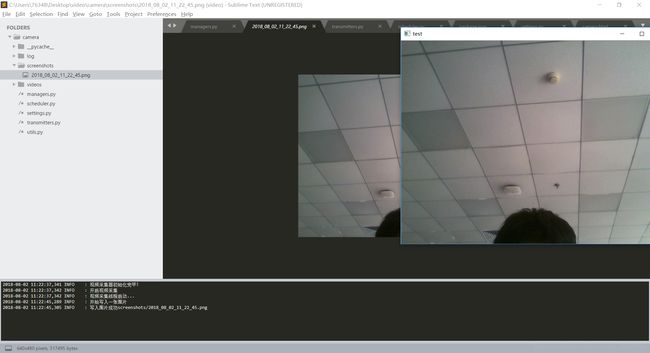使用nodejs和python构建一个远程监控系统1.视频采集模块
使用nodejs和python构建一个远程监控系统2.主控程序编写
使用nodejs和python构建一个远程监控系统3.web模块的编写
如何使用python和nodejs构建一个远程监控系统,不说废话。
1.平台和环境
- python3.6,opencv3.0以上(或者cv2版本某些功能无法实现)
- nodejs8.9.4依赖如下
{
"name": "video",
"version": "1.0.0",
"description": "简单的视频直播程序",
"main": "config.js",
"scripts": {
"test": "echo \"Error: no test specified\" && exit 1",
"start": "node server.js"
},
"keywords": [
"直播"
],
"author": "fengziyu",
"license": "ISC",
"dependencies": {
"ejs": "^2.6.1",
"express": "^4.16.3",
"socket.io": "^2.1.1"
}
}2.主要思路
使用python的opencv框架采集视频,将每一帧图像压缩为jpg格式在通过udp协议发送给nodejs编写的服务器程序,服务器程序通过websocket协议转发给用浏览器访问的客户
3.具体实现
1.工具类编写(对于图像压缩,转码,文件操作,日志操作等等方法的封装)
#encoding=utf-8
import time
import numpy
import base64
import os
import logging
import sys
from settings import *
from PIL import Image
from io import BytesIO
#工具类
class IOUtil(object):
#流操作工具类
@staticmethod
def array_to_bytes(pic,formatter="jpeg",quality=70):
'''
静态方法,将numpy数组转化二进制流
:param pic: numpy数组
:param format: 图片格式
:param quality:压缩比,压缩比越高,产生的二进制数据越短
:return:
'''
stream = BytesIO()
picture = Image.fromarray(pic)
picture.save(stream,format=formatter,quality=quality)
jepg = stream.getvalue()
stream.close()
return jepg
@staticmethod
def bytes_to_base64(byte):
'''
静态方法,bytes转base64编码
:param byte:
:return:
'''
return base64.b64encode(byte)
@staticmethod
def transport_rgb(frame):
'''
将bgr图像转化为rgb图像,或者将rgb图像转化为bgr图像
'''
return frame[...,::-1]
@staticmethod
def byte_to_package(bytes,cmd,var=1):
'''
将每一帧的图片流的二进制数据进行分包
:param byte: 二进制文件
:param cmd:命令
:return:
'''
head = [ver,len(byte),cmd]
headPack = struct.pack("!3I", *head)
senddata = headPack+byte
return senddata
@staticmethod
def mkdir(filePath):
'''
创建文件夹
'''
if not os.path.exists(filePath):
os.mkdir(filePath)
@staticmethod
def countCenter(box):
'''
计算一个矩形的中心
'''
return (int(abs(box[0][0] - box[1][0])*0.5) + box[0][0],int(abs(box[0][1] - box[1][1])*0.5) +box[0][1])
@staticmethod
def countBox(center):
'''
根据两个点计算出,x,y,c,r
'''
return (center[0][0],center[0][1],center[1][0]-center[0][0],center[1][1]-center[0][1])
@staticmethod
def getImageFileName():
return time.strftime("%Y_%m_%d_%H_%M_%S", time.localtime())+'.png'
#构造日志
logger = logging.getLogger(LOG_NAME)
formatter = logging.Formatter(LOG_FORMATTER)
IOUtil.mkdir(LOG_DIR);
file_handler = logging.FileHandler(LOG_DIR + LOG_FILE,encoding='utf-8')
file_handler.setFormatter(formatter)
console_handler = logging.StreamHandler(sys.stdout)
console_handler.setFormatter(formatter)
logger.addHandler(file_handler)
logger.addHandler(console_handler)
logger.setLevel(logging.INFO)这部分需要注意的是提供了一个方法用于将图像在rgb-bgr颜色模式之间转换,因为opencv使用的图像模式为bgr,而我们习惯的颜色模式是rgb
2.配置文件
#照片保存文件夹
SCREENSHOT_DIR = "screenshots/"
#视频保存文件夹
VIDEO_DIR = "videos/"
#预警图片文件夹
WARN_DIR = "warn/"
#日志文件夹
LOG_DIR = "log/"
#日志文件
LOG_FILE = "camera.log"
#图像发送IP
IMAGE_IP = "127.0.0.1"
#图像发送端口
IMAGE_PORT = 9999
#日志输出格式
LOG_FORMATTER = "%(asctime)s %(levelname)-8s: %(message)s"
#日志输出名称
LOG_NAME = 'cameraLogger'
#是否打开本地窗口
IS_WINDOW_ON = True
3.视频采集类(负责采集摄像头信息,拍照,录制视频等等)
#encoding=utf-8
import cv2
import numpy
import socket
import json
import threading
import os
import time
import copy
from settings import *
from threading import Thread
from utils import IOUtil,logger
'''
管理者模块,负责控制信息获取,命令获取
'''
class CameraManager(object):
#相机管理类,负责控制信息获取
def __init__(self,capture):
'''
:param capture: 摄像头对象
:param windowManager: 钩子类,窗口管理,按键
'''
#从配置文件中读取截图目录和录像目录创建文件夹
self.screenshot_dir = SCREENSHOT_DIR
self.video_dir = VIDEO_DIR
self._capture = capture
#当前画面
self._frame = None
#录像编码
self._videoEncoding = None
#视频写入工具
self._videoWriter = None
#是否开启显示
self._isShow = False
#是否工作
self._isWorking = True
#fps
self._fps = 0
#是否正在写入视频
self._videoFilename = None
IOUtil.mkdir(self.screenshot_dir)
IOUtil.mkdir(self.video_dir)
logger.info("视频采集器初始化完毕!")
def getFrame(self):
#返回当前的帧
return copy.copy(self._frame)
def getFps(self):
#获得当前fps
return self._fps
def isWritingVideo(self):
#是否正在写入视频
return self._videoFilename is not None
def start(self):
#开始工作
logger.info("开启视频采集")
frameThread = Thread(target = self._update,args=())
frameThread.start()
return self
def stop(self):
#停止工作
self._isWorking = False
self._videoFilename = None
logger.info("关闭视频采集")
def _update(self):
#更新摄像头画面
logger.info("视频采集线程启动...")
while self._isWorking:
startTime = time.time()
if self._capture is not None:
_,self._frame = self._capture.read()
try:
self._fps = 1/(time.time() - startTime)
except:
self._fps = 30
logger.info("视频采集线程关闭...")
def getImageFileName(self,filename=None,imageformat=".png"):
#获得图片文件名
if not filename:
filename = time.strftime("%Y_%m_%d_%H_%M_%S", time.localtime())
filename += imageformat
return os.path.join(self.screenshot_dir,filename)
def writeImage(self):
#写入图片文件
logger.info("开始写入一张图片")
imageFileName = self.getImageFileName()
try:
cv2.imwrite(imageFileName,self._frame)
except Exception as e:
logger.error("写入图片失败:"+str(e))
logger.info("写入图片成功"+imageFileName)
def getVideoFileName(self,filename=None,videoformat=".avi"):
#获得视频文件名
if not filename:
filename = time.strftime("%Y_%m_%d_%H_%M_%S", time.localtime())
filename += videoformat
return os.path.join(self.video_dir,filename)
def startWritingVideo(self,filename=None,encoding=cv2.VideoWriter_fourcc("I","4","2","0"),videoformat=".avi"):
#初始化写入视频文件
logger.info("开启视频录制")
self._videoFilename = self.getVideoFileName()
self._videoEncoding = encoding
Thread(target = self._writingVideo,args=()).start()
def stopWritingVideo(self):
#关闭视频写入
self._videoFilename = None
self._videoWriter = None
self._videoEncoding = None
def _writingVideo(self):
#写入视频文件
logger.info("视频采集线程启动,目标文件为:"+self._videoFilename)
if self._videoWriter is None:
size = (int(self._capture.get(cv2.CAP_PROP_FRAME_WIDTH)),int(self._capture.get(cv2.CAP_PROP_FRAME_HEIGHT)))
self._videoWriter = cv2.VideoWriter(self._videoFilename,self._videoEncoding,self._fps,size)
while self._videoFilename is not None:
self._videoWriter.write(self._frame)
logger.info("写入视频完毕,文件名为:"+self._videoFilename)
def isWorking(self):
#工作控制
return self._isWorking
if __name__ == "__main__":
video = cv2.VideoCapture(0)
camera = CameraManager(video)
camera.start()
while True:
frame = camera.getFrame()
if frame is not None:
cv2.imshow("test",frame)
k = cv2.waitKey(1) & 0xff
if k == 27:
camera.stop()
break
elif k == 9:
#tab键开启录像
if not camera.isWritingVideo():
camera.startWritingVideo()
else:
camera.stopWritingVideo()
elif k == 32:
#空格键截图
camera.writeImage()直接运行脚本,出现test窗口,按空格会截图到配置文件指定的目录中